Привязка телефонных номеров — Яндекс ID. Справка
Привяжите номер телефона к Яндекс ID, чтобы дополнительно защитить ваш аккаунт, а также получать оповещения от сервисов Яндекса. В настройках Яндекс ID можно привязать один телефонный номер, и он будет защищенным: на этот номер будут приходить уведомления безопасности, а еще с помощью такого номера можно восстановить доступ, если вы забыли пароль или ваш аккаунт был взломан.
Защищенный номер также используется для подтверждения входа на Яндекс.
- Привязать номер телефона
- Поменять номер телефона
- Удалить номер телефона
На странице Телефоны может отображаться несколько номеров, если на другом сервисе Яндекса вы указали номер телефона, отличный от основного. Как дополнительный, например, может отображаться номер телефона, указанный для получения предложений со скидками от Маркета.
К каждому аккаунту привязывается только один защищенный номер. При необходимости в дальнейшем его можно будет сменить.
Чтобы добавить номер:
Перейдите на страницу Телефоны .
Введите номер телефона в международном формате и нажмите кнопку Далее. Яндекс отправит вам сообщение с кодом подтверждения.
Важно. Один номер нельзя привязать более чем к 10 аккаунтам одновременно. Если введенный номер уже привязан к 10 аккаунтам, Яндекс автоматически отвяжет его от первого аккаунта, который вы зарегистрировали. На почтовый ящик этого аккаунта будет отправлено письмо с уведомлением.
Рекомендуемый формат номера:
В открывшемся окне введите полученный код подтверждения — так вы докажете, что этот номер телефона принадлежит именно вам. Чтобы доказать, что этот аккаунт ваш, ниже кода подтверждения введите пароль от аккаунта .
Нажмите кнопку Далее.
Если полученный код и пароль введены верно, телефонный номер сразу привяжется к вашему Яндекс ID.
Примечание. Если вы потеряли SIM-карту или она перестала работать, вы можете восстановить номер в офисе вашего мобильного оператора.
Чтобы изменить защищенный номер:
Перейдите на страницу Телефоны .
Нажмите на поле с защищенным номером телефона, а затем выберите Заменить на новый.
Если старый номер вам недоступен, выберите Нет доступа к номеру. В этом случае номер изменится только через 14 дней.
Введите новый номер телефона в поле и нажмите кнопку Далее.
Яндекс отправит код подтверждения на новый номер телефона. Также уведомление и код придут на старый номер, если вы указали, что он вам доступен. Вы также получите уведомления на все адреса почты, привязанные к вашему Яндекс ID.
Важно. Один номер нельзя привязать более чем к 10 аккаунтам одновременно. Если введенный номер уже привязан к 10 аккаунтам, Яндекс автоматически отвяжет его от первого аккаунта, который вы зарегистрировали. На почтовый ящик этого аккаунта будет отправлено письмо с уведомлением.
Если вам доступен старый номер, отправленный на него код подтверждения нужно ввести первым.
 Если старый номер недоступен, введите код, полученный на новый номер. Затем введите свой пароль и нажмите кнопку Подтвердить.
Если старый номер недоступен, введите код, полученный на новый номер. Затем введите свой пароль и нажмите кнопку Подтвердить.Если оба кода введены верно, ваш телефонный номер изменится с нажатием кнопки.
Если старый номер вам недоступен, привязанный номер изменится через 14 дней. Вы можете отменить отложенную смену номера в любой момент: нажмите кнопку Отменить на странице Телефоны .
Важно. При удалении номера телефона проверьте, что указали в Яндекс ID настоящие имя и фамилию. Это поможет избежать проблем, если понадобится восстановить доступ к аккаунту.
Номер телефона стоит удалять, только если он больше вам не принадлежит.
Перейдите на страницу Телефоны .
Нажмите на поле с защищенным номером телефона, а затем на кнопку Удалить. Если для защиты аккаунта не добавлен контрольный вопрос, сначала добавьте его.
Яндекс отправит на удаляемый основной номер два сообщения: уведомление об удалении и цифровой код.
 Вы также получите уведомления на все адреса почты, привязанные к вашему Яндекс ID.
Вы также получите уведомления на все адреса почты, привязанные к вашему Яндекс ID.Если номер вам недоступен, выберите Нет доступа к номеру. В этом случае номер удалится только через 14 дней.
Введите полученный код , если удаляемый номер вам доступен, а затем — пароль от аккаунта. После этого нажмите кнопку Далее.
Если вы верно ввели полученный код, телефонный номер будет удален с нажатием кнопки.
Если вы не можете получить код на удаляемый номер, он будет удален через 14 дней. Эта отсрочка защищает вас от злоумышленников, которые каким-либо образом вошли в ваш аккаунт и пытаются удалить ваш номер телефона.
Вы можете отменить отложенное удаление номера в любой момент: нажмите кнопку Отменить на странице Телефоны .
Если вы не нажали кнопку Далее, удаление номера автоматически отменится через 14 дней.
Настройка профиля — Яндекс Кью. Справка
К вашим публикациям будет больше доверия, если вы разместите в профиле свои имя, род занятий, сферы интересов и фотографию. Укажите свой род деятельности или краткую биографию — она будет отображаться в ваших ответах под именем. Подробнее о том, как нужно заполнять профиль, чтобы его не заблокировали, читайте в статье Правила заполнения профиля.
Укажите свой род деятельности или краткую биографию — она будет отображаться в ваших ответах под именем. Подробнее о том, как нужно заполнять профиль, чтобы его не заблокировали, читайте в статье Правила заполнения профиля.
Некоторые опции доступны только экспертам. Например, эксперты могут прикреплять ссылки на соцсети, добавлять подпись под ответами и бейджи, а также имеют расширенные настройки приватности.
- Сменить имя
- Загрузить фотографию
- Добавить информацию о себе
- Добавить опыт и достижения
- Настроить бейджи
- Настроить интерфейс
- Настроить уведомления
- Настроить приватность
- Настроить черный список
Имя на Яндексе общее для всех сервисов. Если вы смените имя в настройках Кью, оно автоматически поменяется и на других сервисах.
На главной странице Кью в правом верхнем углу рядом с вашим фото нажмите значок .
Выберите раздел Настройки.
Введите новое имя.

Сохраните изменения.
Совет. Укажите полное имя (например, «Алиса Малышева», а не «Алиса М.»). Так пользователи не спутают вас с кем-то другим и смогут легко узнавать ваши ответы.
Рекомендуем выбирать фотографии хорошего качества, чтобы ваши публикации выделялись в ленте среди других.
На главной странице Кью в правом верхнем углу рядом с вашим фото нажмите значок .
Выберите раздел Настройки.
- Наведите курсор на портрет и нажмите значок .
Загрузите изображение с компьютера или укажите прямую ссылку на изображение (например, из соцсети).
Сохраните изменения.
Чтобы пользователи понимали, с какими вопросами они могут к вам обращаться, укажите род занятий, сферы интересов или краткую биографию.
На главной странице Кью в правом верхнем углу рядом с вашим фото нажмите значок .
Выберите раздел Настройки.
На панели слева нажмите Информация.
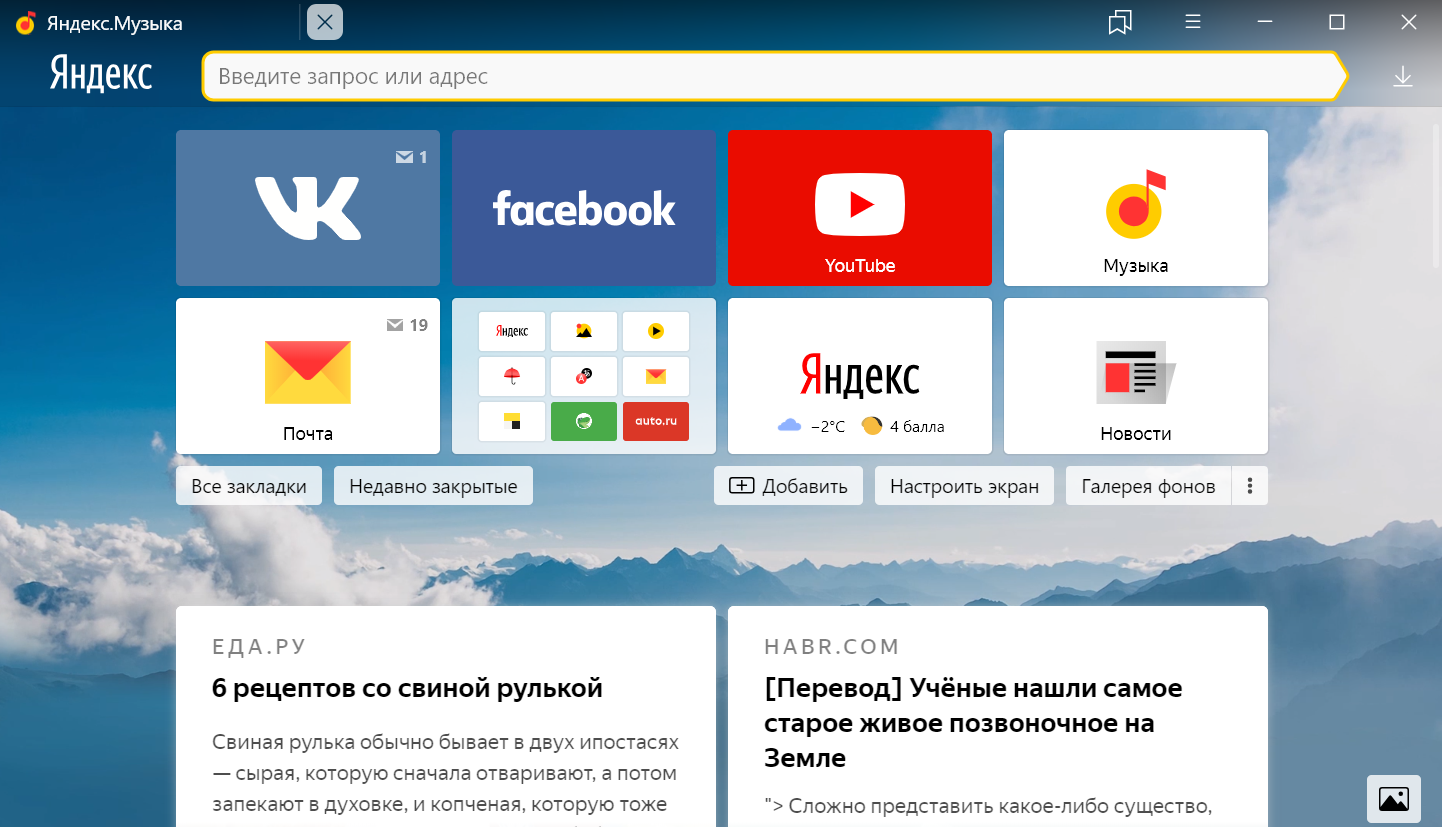
В блоке Общее → Описание напишите о себе. Можно ввести не больше 140 символов.
Сохраните изменения.
Расскажите про свой опыт работы и образование. Добавьте ссылки на материалы, в которых написали про вас, или собственные статьи. Также вы можете рассказать о своих наградах и других достижениях.
Перед публикацией ссылки проходят модерацию. Поэтому помните: материал должен быть связан непосредственно с вами, опираться на достоверный источник и не нарушать правила Кью.
На главной странице Кью в правом верхнем углу рядом с вашим фото нажмите значок .
Выберите раздел Настройки.
На панели слева нажмите Опыт и достижения.
Заполните информацию о себе.
Нажмите Добавить.
Если у вас несколько бейджей, то можете выбрать приоритетный, который всегда будет отображаться рядом с вашим именем.
Эта опция доступна для тех, у кого есть бейджи — например, эксперта или топ-автора.
На главной странице Кью в правом верхнем углу рядом с вашим фото нажмите значок .
Выберите раздел Настройки.
На панели слева нажмите Настроить бейджи.
- Нажмите звездочку , чтобы выбрать основной бейдж.
Сохраните изменения.
Нижнюю часть боковой панели слева можно настроить под себя. Добавьте сюда разные страницы Кью для быстрого доступа: сообщества, темы, пользователей.
На главной странице Кью в правом верхнем углу рядом с вашим фото нажмите значок .
Выберите раздел Настройки.
На панели слева нажмите Интерфейс.
Нажмите кнопку Добавить пункт, а затем вставьте ссылку на нужную страницу Кью.
Пункты меню можно перемещать вверх и вниз. Зажмите мышкой нужный пункт и передвиньте.
Сохраните изменения.
Чтобы выбрать, какие уведомления получать:
На главной странице Кью в правом верхнем углу рядом с вашим фото нажмите значок .

Выберите раздел Настройки.
На панели слева нажмите Уведомления.
Настройте уведомления по своим предпочтениям.
Сохраните изменения.
Просматривать уведомления можно на панели слева в разделе Уведомления. Там же находятся фильтры, которые помогут не пропустить важное.
Если вы хотите расширить или, наоборот, сузить свой круг общения на Кью — измените настройки приватности:
На главной странице Кью в правом верхнем углу рядом с вашим фото нажмите значок .
Выберите раздел Настройки.
На панели слева нажмите Приватность.
Сохраните изменения.
Есть три блока настроек:
Личные сообщения. Укажите, кто может отправлять вам личные сообщения. По умолчанию это могут делать только эксперты.
Призывы. Определите, кто сможет призывать вас к вопросам, ответам, участию в опросах или верификации ответов.
Комментарии к публикациям.
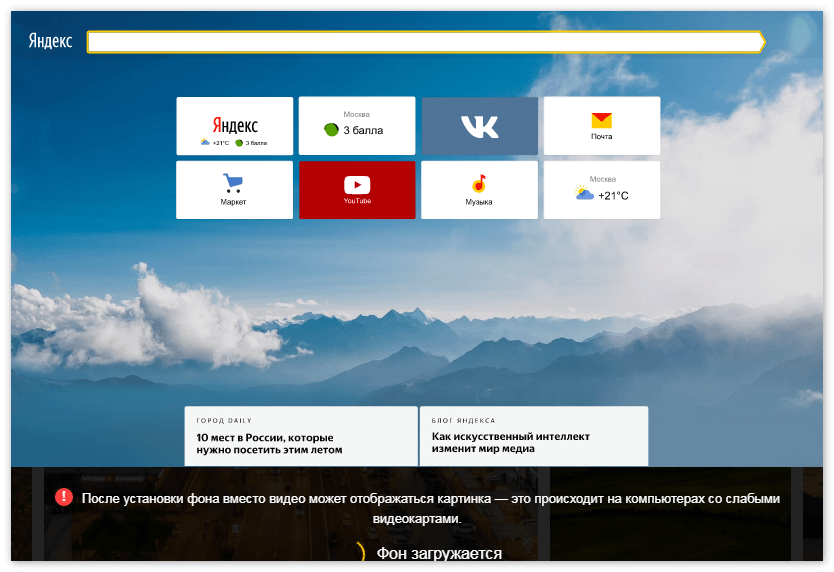 Выберите, кто может комментировать ваши публикации. Обратите внимание: настройка распространяется на весь ваш контент, отключить комментарии к конкретной публикации нельзя.
Выберите, кто может комментировать ваши публикации. Обратите внимание: настройка распространяется на весь ваш контент, отключить комментарии к конкретной публикации нельзя.
Ограничение. Блоки настроек приватности Призывы и Комментарии к публикациям доступны только экспертам.
Помимо настроек для групп пользователей, есть возможность ограничить общение с конкретным человеком. Внесите пользователя в черный список, чтобы он не смог писать вам личные сообщения, отправлять призывы или комментировать публикации. Вместимость черного списка — 50 человек.
Чтобы внести пользователя в черный список, нажмите кнопку Выбрать людей в нужном блоке настроек приватности.
Чтобы удалить пользователя из черного списка, нажмите значок рядом с его именем в нужном блоке настроек приватности.
Вы можете написать нам в чате — для этого нажмите значок .
Если вы хотите написать через форму обратной связи, выберите пункт из списка. Мы ответим вам на почту.
Спасибо за внимательное отношение к сервису Яндекс Кью. Пожалуйста, подробно опишите, что именно происходит не так. Если вы столкнулись с некорректным отображением элементов страницы или при загрузке страницы выдается сообщение об ошибке, прикрепите к вашему сообщению скриншот. Мы сделаем все возможное, чтобы исправить проблему.
Внимание. Отменить удаление нельзя. Если вы уверены, что хотите удалить профиль на Кью, заполните поля ниже и нажмите кнопку Отправить.
Пожалуйста, подробно опишите, что бы вы хотели улучшить в работе Яндекс Кью. Мы постараемся учесть ваше мнение при дальнейшем развитии сервиса.
Если вы хотите сообщить о вопросах и ответах, которые нарушают правила Кью, воспользуйтесь специальным меню.
- Пожаловаться на вопрос
Откройте страницу вопроса, нажав на его заголовок.
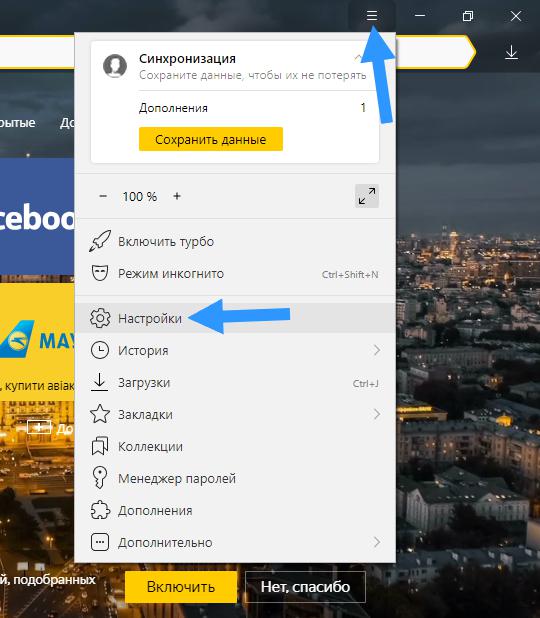
- Нажмите Ещё справа под вопросом.
- Выберите Пожаловаться.
Если вы хотите пожаловаться:
на содержание вопроса — в разделе Что не так с вопросом? выберите проблему и нажмите Отправить жалобу;
на автора вопроса — в разделе Что не так с автором? выберите проблему и нажмите Отправить жалобу.
- Пожаловаться на ответ
- Нажмите значок справа под ответом.
- Выберите Пожаловаться на ответ.
Если вы хотите пожаловаться:
на содержание ответа — в разделе Что не так с ответом? выберите проблему и нажмите Отправить жалобу;
на автора ответа — в разделе Что не так с автором? выберите проблему и нажмите Отправить жалобу.
Мы рассмотрим все обращения и примем меры, если это необходимо.
Если ваш вопрос касается отзывов и оценок на разных сервиса Яндекса, задайте его через форму обратной связи в специальном разделе Справки.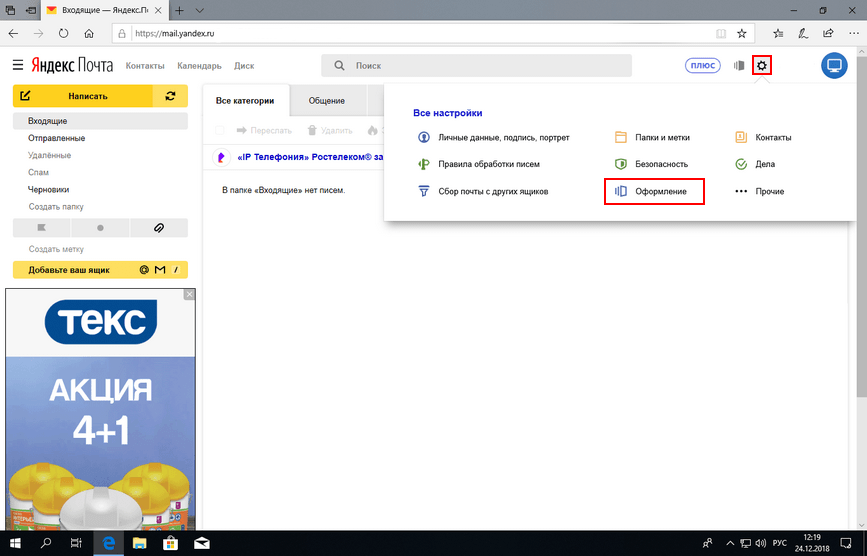 Так он попадет к нужным специалистам, и вам ответят быстрее.
Так он попадет к нужным специалистам, и вам ответят быстрее.
Привязка номеров телефонов — Яндекс ID. Справка
Привяжите свой номер телефона к своему Яндекс ID, чтобы настроить дополнительную защиту аккаунта и получать уведомления от сервисов Яндекса. Яндекс ID позволяет привязать к аккаунту один номер телефона, который можно использовать в качестве безопасного номера для получения уведомлений безопасности и восстановления доступа к аккаунту в случае потери или кражи учетных данных.
Вы также можете использовать свой защищенный номер для подтверждения входа на Яндекс.
- Привяжите свой номер телефона
- Изменить номер телефона
- Удалить номер телефона
На странице Номера телефонов может отображаться несколько номеров, если вы ввели другой номер телефона в другом сервисе Яндекса. Например, номер телефона, который вы используете для получения предложений о скидках от Яндекс Маркета, может отображаться как дополнительный номер телефона.
К учетной записи можно привязать только один защищенный номер. Вы можете изменить его позже, если это необходимо.
Чтобы добавить номер телефона:
Перейти на страницу Номера телефонов.
Введите номер телефона в международном формате и нажмите Далее. Яндекс отправит вам текстовое сообщение с кодом подтверждения.
Важно. Один номер не может быть привязан более чем к 10 аккаунтам одновременно. Если введенный вами номер уже привязан к 10 аккаунтам, Яндекс ID автоматически отвяжет его от первого аккаунта, который вы зарегистрировали. Уведомление будет отправлено на почтовый ящик этой учетной записи.
Рекомендуемый формат номера телефона:
В открывшемся окне введите полученный код подтверждения, чтобы подтвердить, что этот номер телефона принадлежит вам. Чтобы подтвердить, что это ваша учетная запись, введите пароль своей учетной записи под кодом подтверждения.
Щелкните Далее.
Если вы введете правильный код и пароль, ваш номер телефона будет немедленно привязан к вашему Яндекс ID.

Примечание. Если вы потеряете SIM-карту или она перестанет работать, вы можете восстановить свой номер в одном из офисов вашего мобильного оператора.
Чтобы изменить защищенный номер телефона:
Перейдите на страницу Номера телефонов.
Нажмите на поле с безопасным номером телефона и выберите Обновить.
Если у вас нет доступа к старому номеру, выберите У меня нет доступа к этому номеру телефона. В этом случае номер будет изменен через 14 дней.
Введите новый номер телефона в поле и нажмите Далее.
Яндекс отправит код подтверждения на новый номер телефона. Сообщение с кодом также будет отправлено на ваш старый номер телефона (если вы указали, что у вас есть к нему доступ). Уведомления также будут приходить на все адреса электронной почты, привязанные к вашему Яндекс ID.
Важно. Один номер не может быть привязан более чем к 10 аккаунтам одновременно. Если введенный вами номер уже привязан к 10 аккаунтам, Яндекс ID автоматически отвяжет его от первого аккаунта, который вы зарегистрировали.
 Уведомление будет отправлено на почтовый ящик этой учетной записи.
Уведомление будет отправлено на почтовый ящик этой учетной записи.Если вы все еще можете получить доступ к своему старому номеру телефона, начните с ввода кода подтверждения, который вы получите на этот номер. Если вы не можете получить доступ к своему старому номеру телефона, введите код, который был отправлен на ваш новый номер. Введите свой пароль и нажмите Подтвердить.
Если вы правильно ввели оба кода, ваш номер телефона будет изменен при нажатии кнопки.
Если у вас нет доступа к старому номеру, то ваш безопасный номер будет изменен в течение 14 дней. Вы можете в любой момент отменить отложенное изменение номера телефона, нажав кнопку «Отмена» на странице «Номера телефонов».
Важно. При удалении номера телефона убедитесь, что вы указали свои настоящие имя и фамилию в Яндекс ID. Это облегчит восстановление доступа к вашей учетной записи в случае необходимости.
Вы должны удалить номер телефона только в том случае, если он больше не принадлежит вам.
Перейти на страницу Номера телефонов.
Нажмите на поле с защищенным номером телефона и выберите Удалить. Если у вас нет заданного контрольного вопроса, сначала добавьте его.
Яндекс отправит на основной удаляемый номер два сообщения: уведомление об удалении и цифровой код. Уведомления также будут приходить на все адреса электронной почты, привязанные к вашему Яндекс ID.
Если у вас нет доступа к этому номеру, выберите У меня нет доступа к этому номеру телефона. В этом случае номер будет удален через 14 дней.
Введите полученный код (если у вас есть доступ к номеру телефона, который вы хотите удалить) и свой пароль. После этого нажмите Далее.
Если вы правильно введете полученный код, номер телефона будет удален при нажатии кнопки.
Если у вас нет доступа к номеру, который вы хотите удалить, он будет удален через 14 дней. Эта задержка защитит вас, если хакер взломает вашу учетную запись и попытается удалить ваш номер телефона.

Вы можете отменить запланированное удаление в любой момент, нажав Отмена на странице Номера телефонов.
Если вы не нажмете Далее, удаление будет автоматически отменено через 14 дней.
Автоматизация изменения статуса на доске Яндекс Трекера с помощью Яндекс-трекера-действие от Evrone
Яндекс-трекер-действие
Яндекс Трекер похож на сервис Jira тем, что используется для совместной работы над проектами и управления процессами внутри компании. Компании используют Яндекс Трекер для структурирования и реализации проектов, таких как разработка приложений, запуск рекламных кампаний, обработка запросов пользователей, утверждение договоров и многое другое. Яндекс Трекер позволяет менеджерам распределять работу между членами команды и отслеживать их прогресс, а также помогает сотрудникам следить за своими задачами, сроками и приоритетами.
На данный момент Яндекс Трекер не может автоматически перемещать задачи по доске, поэтому приходится перемещать задачи самостоятельно, что не всегда удобно. Например, разработчик может отправить коммит и открыть пулл-реквест, но тогда ему нужно зайти в Яндекс Трекер и вручную изменить статус этой задачи, например, на «На проверку».
Например, разработчик может отправить коммит и открыть пулл-реквест, но тогда ему нужно зайти в Яндекс Трекер и вручную изменить статус этой задачи, например, на «На проверку».
У Evrone есть команда, работающая над внутренним проектом ERP, и они начали задаваться вопросом, можно ли автоматизировать этот процесс. Первой идеей, которая пришла в голову для решения этой проблемы, было написать экшен в пайплайне Github, так как, на данный момент, альтернатив этому экшену Github нет. В Яндекс Трекере есть API, к которому вы можете отправлять запросы, например, «Перевести задачу в другое состояние».
Вот что делает Яндекс-трекер-действие . Никакой магии — он просто общается с API Яндекса под капотом и перемещает задачу. Теперь, когда мы открываем запрос на вытягивание, у нас выполняется действие, которое перемещает задачу. Когда мы закрываем пул-реквест и объединяем его, задача также переходит в статус «Объединено».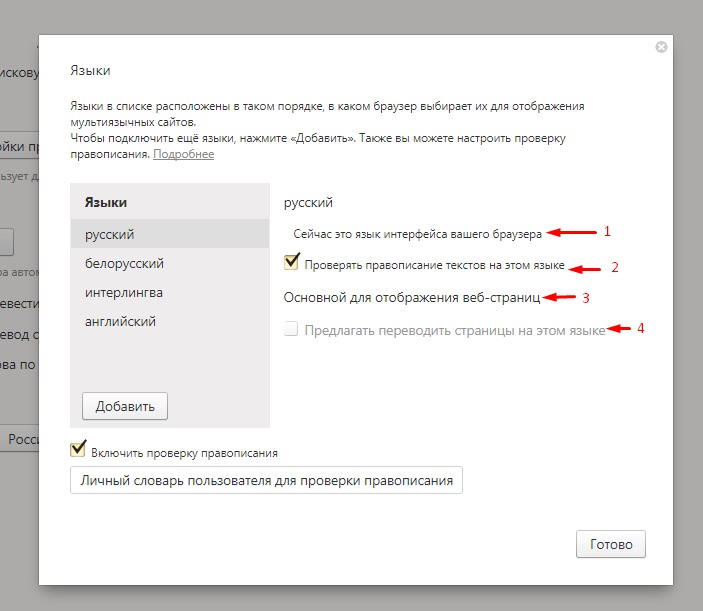
Как работает Яндекс-трекер-действие?
По умолчанию анализирует коммиты вида « [RI-1] реализовать что-то » и принимает номер задачи, который в данном случае равен РИ-1 . Вы также можете ставить задачи прямо в действии, например, указав вывод из предыдущего задания.
Если в запросе на вытягивание есть несколько коммитов с разными ключами задач, все они будут перемещены на доску. Также можно указать несколько задач в действии. Будут собраны все ключи задач, как указанные в экшене, так и найденные в коммитах.
Если ключ задачи не найден в трекере, вы получите предупреждение, но найденные задачи будут обработаны. Если задаче некуда двигаться или она уже находится в нужном статусе, будет выведено сообщение.
Основное использование
По умолчанию сообщения фиксации, такие как « [RI-1] awesome-feature «, будут проанализированы, где « Вы можете указать конкретный ключ задачи, а также можете использовать логику из предыдущего шага задания.
Вы можете указать конкретный ключ задачи, а также можете использовать логику из предыдущего шага задания.
название: YC Tracker
на:
pull_request:
типы:
- открыт
- вновь открыт
- синхронизировать
- закрыто
вакансии:
транзитные задачи:
запуски: ubuntu-последняя
шаги:
- название: Касса
использует: action/checkout@v3
с:
ссылка: ${{github.event.pull_request.head.sha}}
- название: Переместить задачу при открытии PR
если: github.event.action != 'закрыто'
использует: evrone-erp/yandex-tracker-action@v1
с:
токен: ${{secrets.GITHUB_TOKEN}}
yandex_org_id: ${{ секреты.YANDEX_ORG_ID }}
yandex_oauth3_token: ${{ секреты.YANDEX_OAUTh3_TOKEN }}
task_url: правда
игнорировать: ERP-31,ERP-32
- название: Переместить задачу при слиянии PR
если: github.event.pull_request.merged == true
использует: evrone-erp/yandex-tracker-action@v1
с:
токен: ${{secrets.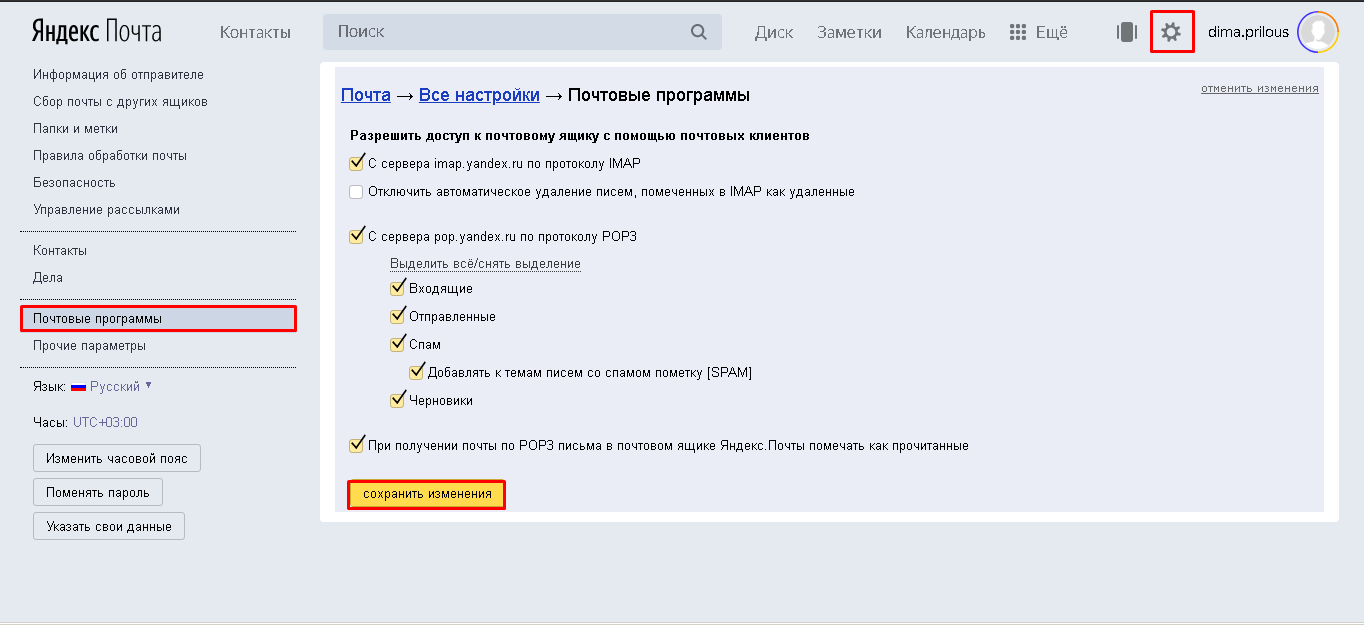 GITHUB_TOKEN}}
yandex_org_id: ${{ секреты.YANDEX_ORG_ID }}
yandex_oauth3_token: ${{ секреты.YANDEX_OAUTh3_TOKEN }}
task_url: правда
игнорировать: ERP-31,ERP-32
GITHUB_TOKEN}}
yandex_org_id: ${{ секреты.YANDEX_ORG_ID }}
yandex_oauth3_token: ${{ секреты.YANDEX_OAUTh3_TOKEN }}
task_url: правда
игнорировать: ERP-31,ERP-32 Добавить специальный ключ задачи
Вы можете указать номера задач, разделенные запятыми.
- использует: evrone-erp/yandex-tracker-action@v1
с:
токен: ${{secrets.GITHUB_TOKEN}}
yandex_org_id: ${{ секреты.YANDEX_ORG_ID }}
yandex_oauth3_token: ${{ секреты.YANDEX_OAUTh3_TOKEN }}
задачи: RI-218 # или RI-218,RI-11 Добавить задачи игнорирования
Возможно, вам придется игнорировать некоторые задачи с длительным жизненным циклом. Если у вас есть длительные задачи, которые вы не хотите автоматически перемещать, то можете их игнорировать. Несколько задач должны быть разделены запятыми.
- использует: evrone-erp/yandex-tracker-action@v1
с:
токен: ${{secrets.GITHUB_TOKEN}}
yandex_org_id: ${{ секреты. YANDEX_ORG_ID }}
yandex_oauth3_token: ${{ секреты.YANDEX_OAUTh3_TOKEN }}
игнорировать: RI-1 # или RI-1,DI-8
YANDEX_ORG_ID }}
yandex_oauth3_token: ${{ секреты.YANDEX_OAUTh3_TOKEN }}
игнорировать: RI-1 # или RI-1,DI-8 Комментарий PR с адресом задачи
Если true — будет установлен комментарий к текущему PR с адресом задачи форма в описании PR.
- использует: evrone-erp/yandex-tracker-action@v1
с:
токен: ${{secrets.GITHUB_TOKEN}}
yandex_org_id: ${{ секреты.YANDEX_ORG_ID }}
yandex_oauth3_token: ${{ секреты.YANDEX_OAUTh3_TOKEN }}
task_url: правда Получить все доступные переходы
По умолчанию, если PR открыт, задача перейдет в состояние in_review . Если PR объединены, состояние будет , разрешение . Вы можете указать удобочитаемое имя или имя конечной точки.
Получить все доступные состояния:
curl -H "Авторизация: OAuth" -H "X-Org-ID: " -H "Content-Type: application/json" https: //api. tracker.yandex.net/v2/issues/
/transitions | jq ".[].id"
Посмотреть результат действия и найти состояния:
- использует: evrone-erp/yandex-tracker-action@v1
с:
токен: ${{secrets.GITHUB_TOKEN}}
yandex_org_id: ${{ секреты.YANDEX_ORG_ID }}
yandex_oauth3_token: ${{ секреты.YANDEX_OAUTh3_TOKEN }}
to: 'На ревью' # или 'in_review' Один ход, если PR открыт, и один ход, если он объединен
Вы можете перемещать задачу при открытии PR и при объединении PR в разные переходы. См. имена состояний по умолчанию выше.
- имя: Переместить задачу при открытии PR
если: github.event.action != 'закрыто'
использует: evrone-erp/yandex-tracker-action@v1
с:
токен: ${{secrets.GITHUB_TOKEN}}
yandex_org_id: ${{ секреты.YANDEX_ORG_ID }}
yandex_oauth3_token: ${{ секреты.YANDEX_OAUTh3_TOKEN }}
в: 'in_review'
- название: Переместить задачу при слиянии PR
если: github.event.pull_request.merged == true
использует: evrone-erp/yandex-tracker-action@v1
с:
токен: ${{secrets.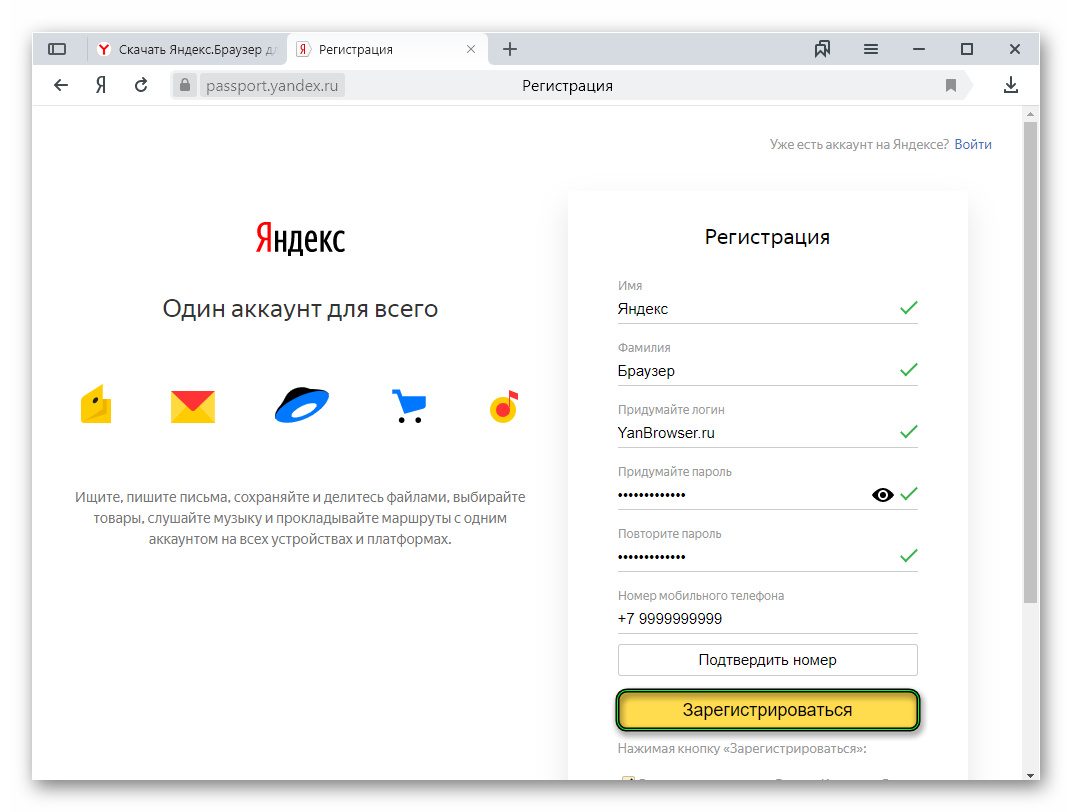 GITHUB_TOKEN}}
yandex_org_id: ${{ секреты.YANDEX_ORG_ID }}
yandex_oauth3_token: ${{ секреты.YANDEX_OAUTh3_TOKEN }}
в: "объединить"
GITHUB_TOKEN}}
yandex_org_id: ${{ секреты.YANDEX_ORG_ID }}
yandex_oauth3_token: ${{ секреты.YANDEX_OAUTh3_TOKEN }}
в: "объединить" Планы на будущее
Разработка Яндекс-трекера-акции началась совсем недавно и продолжается до сих пор, но в конечном итоге мы хотели бы включить дополнительные опции, которые могут понадобиться другим компаниям. Поэтому в ближайшее время мы планируем выпустить новую реализацию и использовать Яндекс-трекер-действие на клиентских проектах.
У каждой компании свои бизнес-процессы, и действия должны быть адаптированы к желаемым статусам каждого бизнеса. Например, когда мы открываем пулл-реквест, мы переводим задачу в состояние «На проверку», но, возможно, в другой компании этот процесс построен по-другому, и они переносят задачу в другое поле.
Мы планируем предусмотреть такие случаи в новой реализации и сделать так, чтобы пользователь мог указать, например, несколько переходов между статусами.
